윈도우10에서 이동식 디스크로 인식하는 USB 장치를 연결하면 USB 자동 실행 기능 때문에 윈도우 탐색기가 자동으로 팝업되면서 실행되는데요.
PC에 USB 메모리를 연결하거나 USB 리더기에 메모리 카드를 꽂을 때, 스마트폰을 연결할 때 탐색기가 자동으로 실행되거나 사진 및 동영상 가져오기 메뉴가 뜨는 경우 다음과 같은 방법으로 USB 자동 실행을 끌 수 있습니다.
목차
USB 자동 실행 끄기 및 켜기 설정
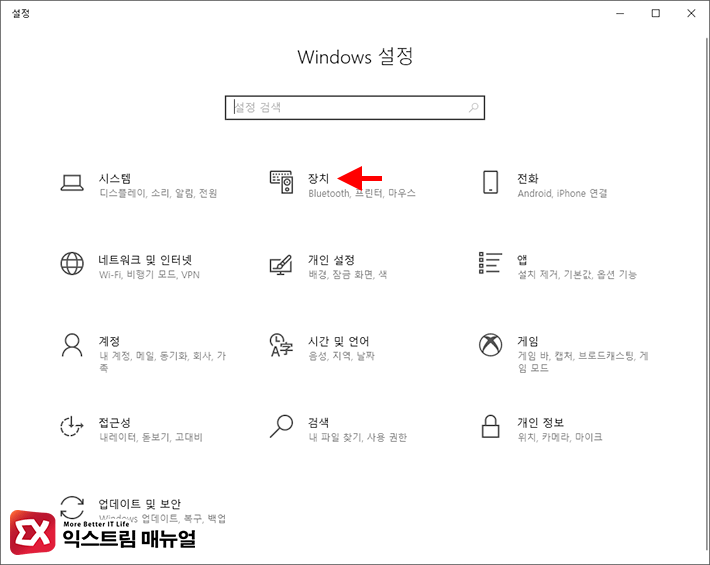
작업표시줄의 윈도우 버튼을 클릭한 다음 설정을 클릭합니다.
Windows 설정으로 이동하면 [장치]를 선택합니다.
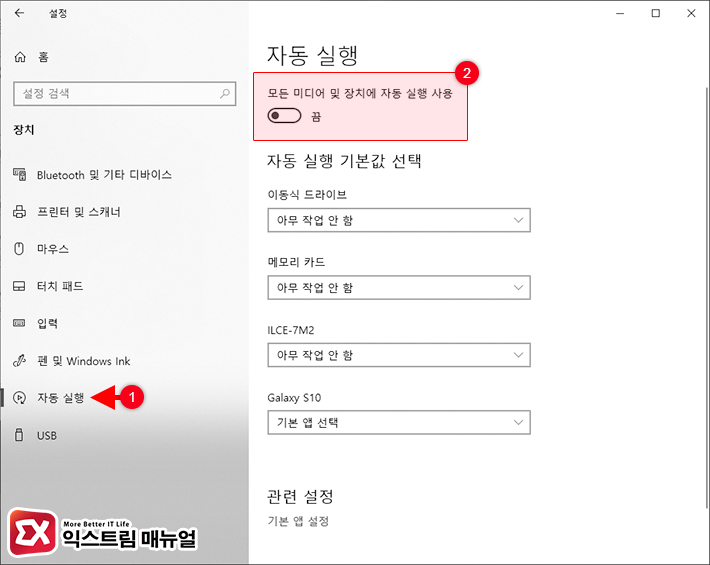
장치 메뉴 항목에서 [자동 실행]을 선택한 다음 ‘모든 미디어 및 장치 자동 실행 사용’ 옵션을 비활성화 하면 PC에 연결되는 모든 USB 장치에 대해 자동 실행이 차단됩니다.
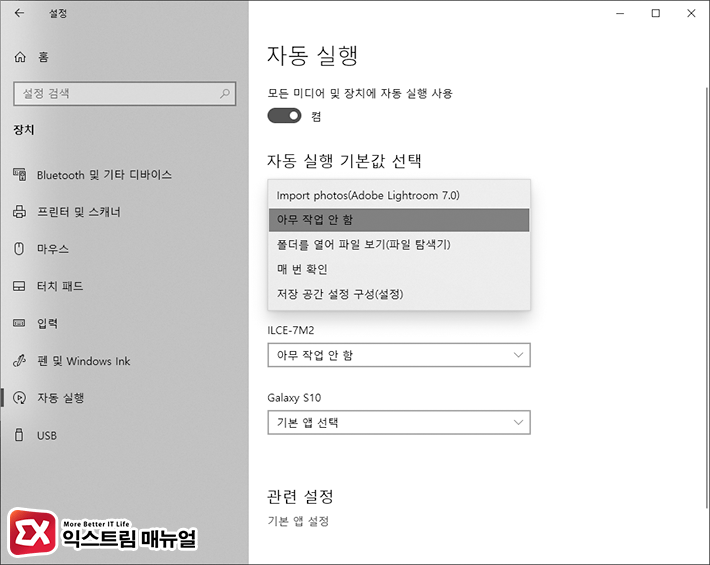
만일 외장하드(USB 메모리), SD카드, 카메라등 USB 장치별로 자동 실행을 제어하고 싶다면 각 항목에서 옵션을 개별적으로 변경할 수 있습니다.
카메라나 SD카드 같은 경우 윈도우10 사진 앱으로 사진 불러오기가 되거나 라이트룸 같은 프로그램이 자동 실행 되는 경우가 있는데, 자동 실행 옵션에서 사용자가 원하는 동작을 지정하면 됩니다.
USB DVD, 블루레이 자동 실행설정
USB 방식으로 된 외장형 DVD나 블루레이 같은 경우 첫번째 방법으로 자동 실행을 차단하지 못하는 경우가 있습니다.
실제로 Windows 설정의 자동 실행 옵션 항목에는 DVD 또는 블루레이 같은 ODD 장치에 대한 설정 옵션은 없기 때문에 이 경우는 제어판에서 따로 설정을 해야하는데요.
ODD 장치 뿐만 아니라 Windows 설정에서 자동 실행을 껐는데도 일부 장치에서 자동 실행 되는 경우 제어판에서도 설정을 해야 합니다.
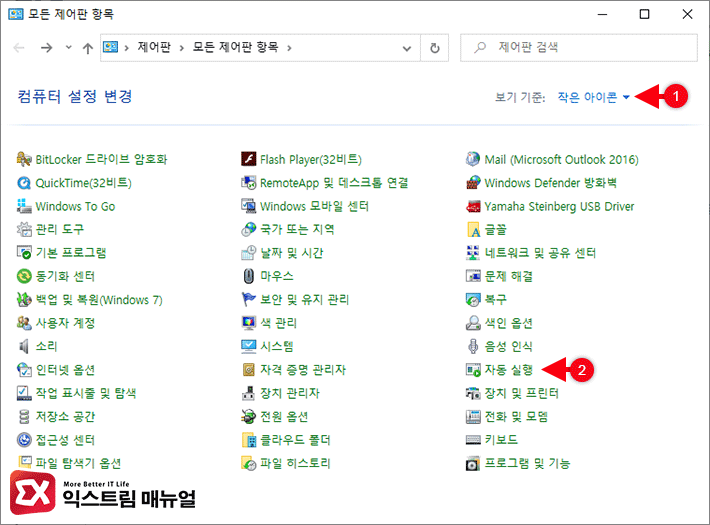
제어판을 연 다음 제어판 보기 기준을 ‘작은 아이콘’으로 변경 후 자동 실행을 선택합니다.
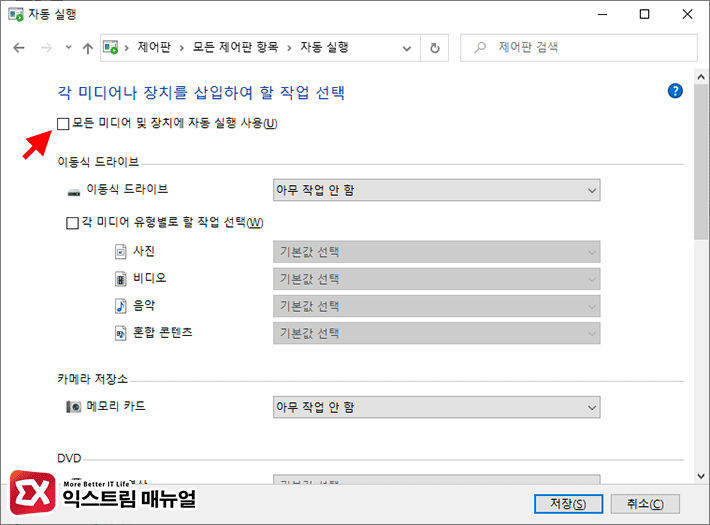
카메라, USB 메모리, 외장하드등 USB 장치별로 자동 실행을 설정하고 싶다면 각 항목별로 자동 실행시 동작을 지정하면 됩니다.
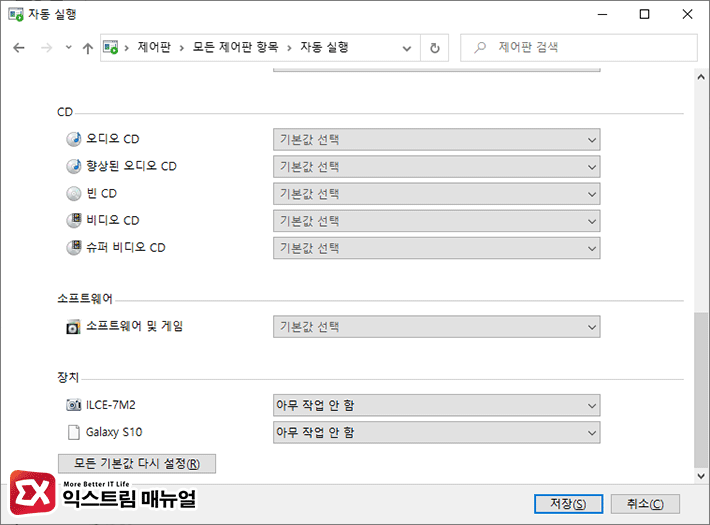
자동 실행 옵션 아래쪽을 보면 Windows 설정에서 볼 수 없었던 CD, DVD, 블루레이와 같은 ODD 장치에 대한 옵션이 있습니다.
그리고 그 아래에는 한번이라도 PC에 연결되었던 카메라와 스마트폰 장치에 대한 자동 실행도 설정할 수 있습니다.



